我们经常喜欢将自己喜欢使用的网站,在自己的浏览器中进行保存,这样可以方便下次的查阅,今天小编就为大家介绍一下Chrome(谷歌)浏览器收藏夹如何备份还原?

工具/原料
Chrome(谷歌)浏览器
版本 73.0.3683.75(正式版本) (64 位)
Chrome(谷歌)浏览器备份
1、我们在自己的桌面上,找到谷歌浏览器的图标,然后我们点击打开,如图示。
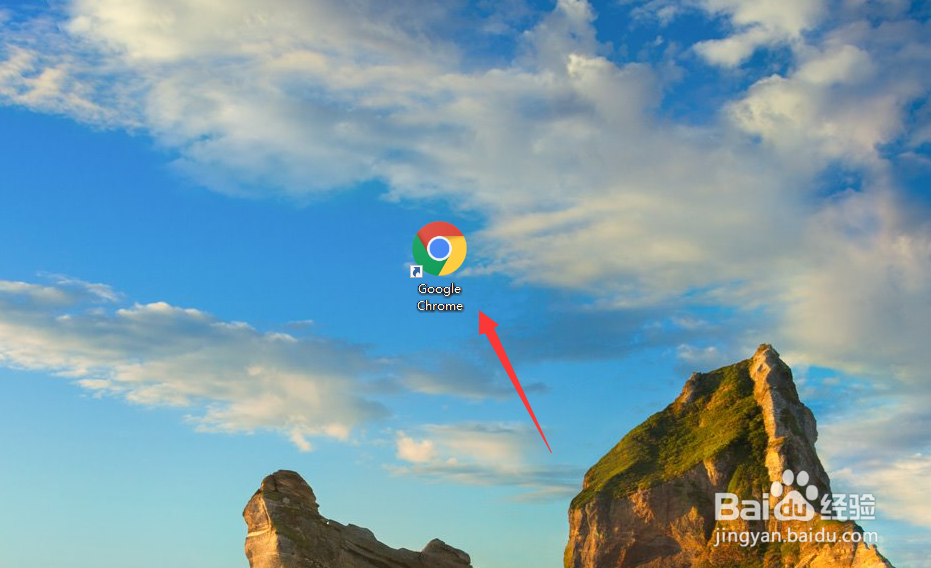
2、打开之后,在收藏栏空白位置,我们点击右键,选择书签管理器。
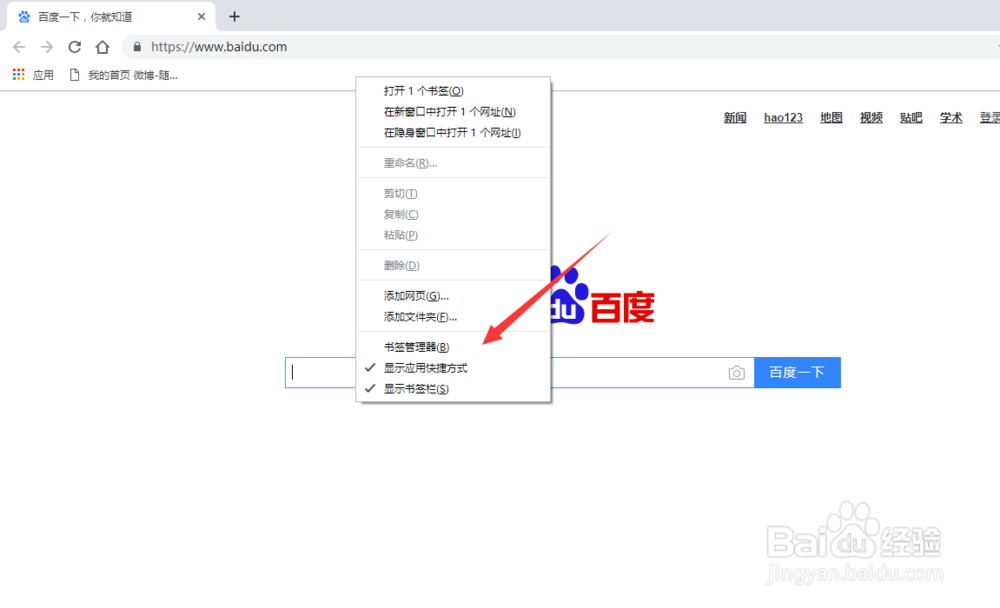
3、进入书签管理器之后,我们点击如图示位置的按钮。
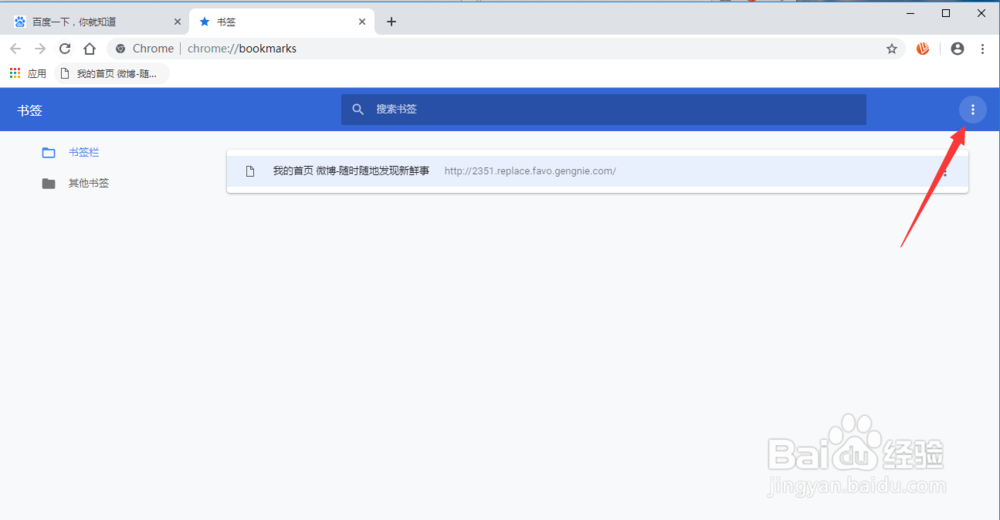
4、然后选择“导出书签”,如图示。

5、然后我们选择你想要将书签保持的位置,再点击保存即可。

Chrome(谷歌)浏览器还原
1、如果想要还原,我们回到刚才的位置,如图示,点击如图示按钮。

2、在弹出来的菜单栏中,我们选择“导入书签”。
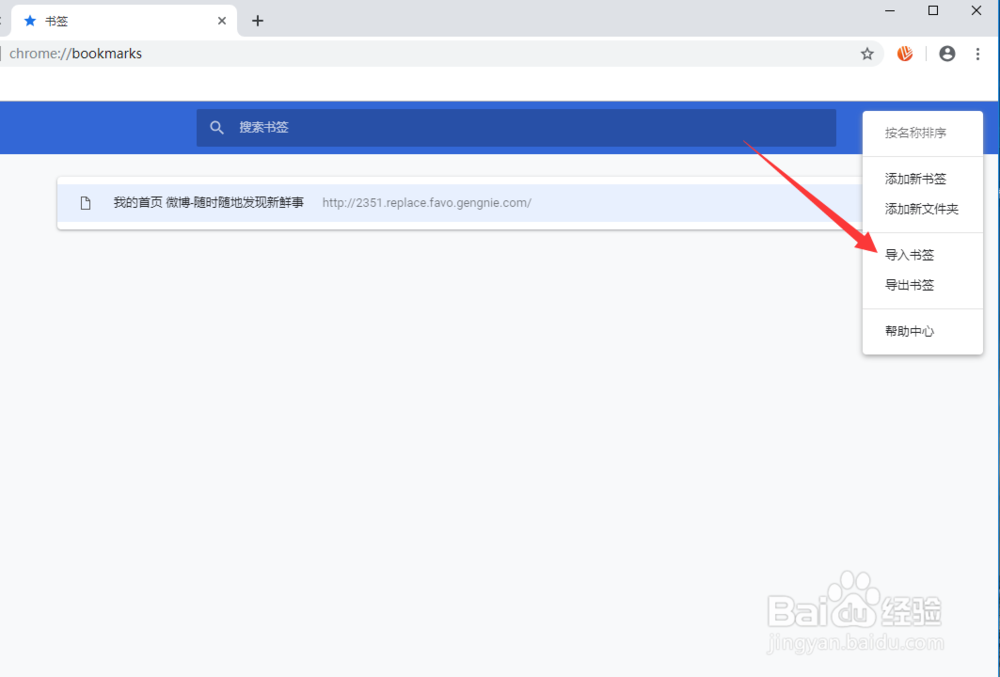
3、然后我们在选择你想要导入的书签文件,然后点击打开即可。

